Apple อัปเดต Safari ด้วยคุณสมบัติใหม่ๆ อย่างต่อเนื่องในช่วงหลายปีที่ผ่านมา รวมถึงการปรับปรุงประสิทธิภาพและบางส่วน อัปเกรดความเป็นส่วนตัวอย่างมหันต์. ที่ อัพเดต MacOS มอนเทอเรย์ ยังมอบรูปลักษณ์ใหม่ให้กับเบราว์เซอร์ด้วย Safari 15 ซึ่งเป็นเวอร์ชันที่มีการรองรับโค้ดเว็บใหม่เพิ่มเติม หน้าขั้นสูง, รองรับ Passkey สำหรับพวงกุญแจ iCloud, ไฮไลต์เพื่อเน้นข้อมูลสำคัญและภาพรวม มากขึ้น
สารบัญ
- ขั้นตอนที่ 1: ไปที่ App Store
- ขั้นตอนที่ 2: ตรวจสอบการอัปเดตของคุณ
- ขั้นตอนที่ 3: อัปเดต Safari หากมี
- ขั้นตอนที่ 4 (ไม่บังคับ): เพิ่มส่วนขยาย Safari
หากคุณไม่ได้เปิดการอัพเดทอัตโนมัติหรือชะลอการอัพเดทบางอย่างสำหรับ Mac ของคุณ คุณอาจไม่สามารถรับประโยชน์จากคุณสมบัติล่าสุดได้ในทันที วิธีแก้ไขคืออัปเดต Safari ด้วยตนเอง และโชคดีที่การดูแลทำได้ค่อนข้างง่าย นี่คือวิธีการทำ
วิดีโอแนะนำ
ขั้นตอนที่ 1: ไปที่ App Store
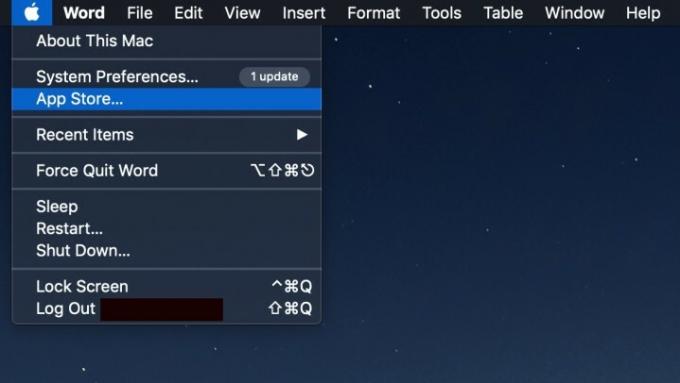
เข้าสู่ระบบ Mac ของคุณแล้วไปที่ App Store คุณสามารถเปิดได้อย่างง่ายดายโดยเลือก แอปเปิล ที่มุมซ้ายบนของหน้าจอ MacOS จากนั้นเลือก แอพสโตร์.
ขั้นตอนที่ 2: ตรวจสอบการอัปเดตของคุณ
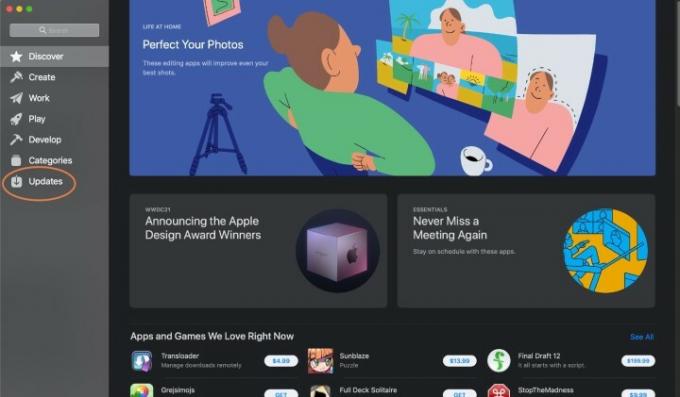
เมื่อ App Store เปิดขึ้นมาเป็นครั้งแรก ให้มองไปที่เมนูด้านซ้าย ตรงด้านล่างคุณจะเห็นส่วนที่เรียกว่า
อัพเดท. ไปที่นั่นเพื่อตรวจสอบสถานะของการอัปเดตแอปที่มีอยู่ขั้นตอนที่ 3: อัปเดต Safari หากมี

ที่ อัพเดท ส่วนแบ่งออกเป็นหลายส่วนขึ้นอยู่กับสถานะของแอปของคุณ อาจมีก รอดำเนินการ ส่วนสำหรับแอปที่อยู่ในคิวที่จะอัปเดต แต่ต้องได้รับอนุญาตหรือมีเวลามากขึ้นในการดำเนินการให้เสร็จสิ้น อาจมี มีการอัปเดต ส่วนสำหรับแอพที่มีการอัปเดตที่ยังไม่ได้เริ่ม และคุณอาจเห็นก อัปเดตล่าสุด ส่วนเพื่อตรวจสอบการอัปเดตที่เพิ่งนำไปใช้
มองหา Safari ใน รอดำเนินการ หรือ มีการอัปเดต ส่วนต่างๆ ถ้าเห็นให้มองหาสีน้ำเงิน อัปเดต ปุ่มทางด้านขวาของแอป หากมี ให้เลือกตัวเลือกนี้เพื่อเริ่มการอัปเดต Safari ของคุณ
หมายเหตุในการแก้ไขปัญหา: หากดูเหมือนว่ามีบางอย่างผิดปกติกับ Safari เช่น การอัปเดตที่รอดำเนินการซึ่งไม่สามารถดำเนินการให้เสร็จสิ้นได้ หรือการแจ้งเตือนที่แจ้งข้อความประมาณนี้ ไม่สามารถอัปเดต Safari ได้จากนั้นคุณควรลองรีบูตเครื่อง Mac และอัปเดตอีกครั้งเพื่อดูว่าวิธีนี้ช่วยได้หรือไม่ หากไม่ได้ผล คุณควรตรวจสอบการอัปเดต MacOS ของคุณ หาก MacOS เวอร์ชันของคุณช้ากว่าการอัปเดตล่าสุดสำหรับ Safari อาจไม่สามารถใช้งานได้จนกว่าคุณจะอัปเกรดให้ครอบคลุมมากขึ้น
โปรดจำไว้ว่า โดยทั่วไปคุณสามารถใช้วิธีการอัปเดต MacOS แบบเต็มเพื่ออัปเดต Safari ได้ตลอดเวลา อย่างไรก็ตาม เนื่องจากการอัปเดต MacOS จำเป็นต้องสำรองข้อมูลของคุณและออกจากระบบทุกอย่างล่วงหน้า จึงอาจไม่ใช่ตัวเลือกที่เป็นไปได้เสมอไปหากคุณอยู่ระหว่างการทำงานระยะยาว การอัพเดต Safari เพียงอย่างเดียวอาจเป็นตัวเลือกที่ดีกว่า
ขั้นตอนที่ 4 (ไม่บังคับ): เพิ่มส่วนขยาย Safari
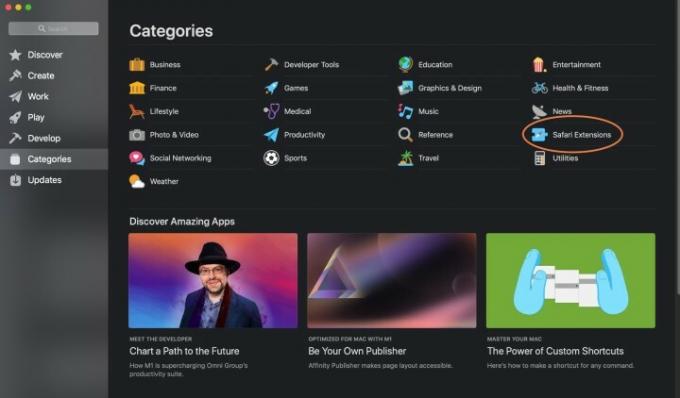
หากคุณรู้สึกตื่นเต้นกับส่วนขยายใหม่ที่เพิ่งเปิดตัวใน Safari การอัปเดตมาตรฐานจะไม่รวมส่วนขยายดังกล่าว คุณจะต้องเพิ่มส่วนขยายด้วยตนเอง ใน App Store ให้เลือก หมวดหมู่ ตัวเลือกในเมนู ในรายการที่ปรากฏขึ้น ให้เลือก ส่วนขยายซาฟารี.
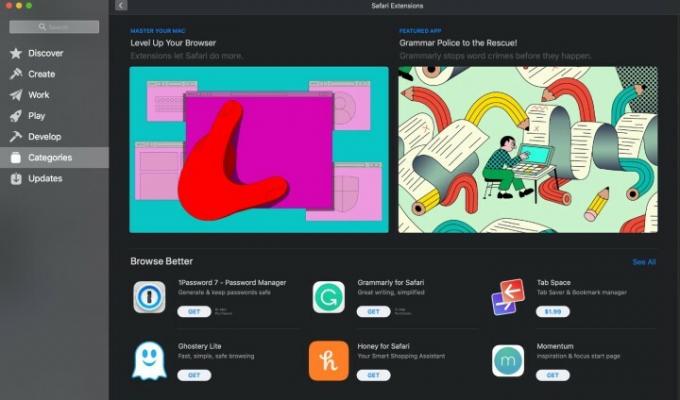
ที่นี่ คุณจะสามารถดูส่วนขยายล่าสุดและเพิ่มลงใน Safari ได้ตามที่คุณต้องการ หากคุณต้องการไอเดียบางอย่างลองดู รายการส่วนขยายเบราว์เซอร์ที่ดีที่สุดของเรา.
ติดตั้ง Safari ใหม่
โปรดทราบว่าคุณสามารถเลือกที่จะลบ Safari ทั้งหมดได้ หากดูเหมือนว่า Safari มีข้อบกพร่องหรือปัญหาด้านประสิทธิภาพ การลบแอปแล้วติดตั้งใหม่เป็นวิธีหนึ่งในการทำให้ทุกอย่างอัปเดตในขณะที่แก้ไขปัญหาของคุณ อย่างไรก็ตาม วิธีเดียวที่จะติดตั้ง Safari ใหม่ด้วยวิธีนี้คือติดตั้ง MacOS ใหม่ทั้งหมด คุณจะไม่สูญเสียข้อมูลใดๆ แต่จะใช้เวลาดำเนินการนานกว่า ดังนั้นควรระมัดระวังในการลบ Safari เสมอ
หมายเหตุเกี่ยวกับ Safari บน Windows
ใช่คุณสามารถ ในทางเทคนิค ดาวน์โหลด Safari บน Windows อย่างไรก็ตาม ตั้งแต่ Safari 5 เป็นต้นมา Apple ได้หยุดทำงานกับแอปเวอร์ชัน Windows นี้แล้ว ดังนั้นจึงไม่มีการอัปเดตให้ใช้งาน นั่นก็หมายความว่าความปลอดภัยและประสิทธิภาพสำหรับเวอร์ชัน Windows ลดลง ดังนั้นเราจึงไม่แนะนำให้ใช้แอปนี้เลย
สำหรับข้อมูลเพิ่มเติม คุณอาจสนใจที่จะตรวจสอบ เบราว์เซอร์ที่ดีที่สุดของเราสำหรับ Mac, และ เว็บเบราว์เซอร์ที่ดีที่สุดโดยทั่วไป ตามการอัปเดตล่าสุด!
คำแนะนำของบรรณาธิการ
- การอัปเดตความปลอดภัยที่สำคัญสำหรับอุปกรณ์ Apple ใช้เวลาเพียงไม่กี่นาทีในการติดตั้ง
- Apple อาจจะกำจัดรอยบากออกจาก Mac และ iPhone ของคุณในไม่ช้า
- การหาประโยชน์ที่สำคัญนี้อาจทำให้แฮกเกอร์สามารถเลี่ยงการป้องกันของ Mac ของคุณได้
- MacBook Air เครื่องถัดไปของคุณอาจเร็วกว่าที่คาดไว้ด้วยซ้ำ
- เป็นเจ้าของ iPhone, iPad หรือ MacBook หรือไม่? ติดตั้งการอัปเดตที่สำคัญนี้ทันที
อัพเกรดไลฟ์สไตล์ของคุณDigital Trends ช่วยให้ผู้อ่านติดตามโลกแห่งเทคโนโลยีที่เปลี่ยนแปลงไปอย่างรวดเร็วด้วยข่าวสารล่าสุด รีวิวผลิตภัณฑ์สนุกๆ บทบรรณาธิการที่เจาะลึก และการแอบดูที่ไม่ซ้ำใคร



